Introduzione
Quello che segue è un estratto da SLR Lounge Lightroom Preset System v5 e workshop di accompagnamento dalla Lightroom Workshop Collection v5. Il Lightroom Preset System è progettato per portarti da foto ordinarie a foto straordinarie in pochi secondi e con un clic all'interno di Lightroom 4 e Lightroom 5.
Panoramica
Una cosa che ci piace fare all'interno del nostro studio è abbinare lo stile di post produzione all'emozione e alla storia complessive all'interno dell'immagine. Riteniamo che ciò porti a un'immagine generale molto più forte.
Quindi, nelle scene che hanno molta energia, vogliamo enfatizzare l'eccitazione con uno stile di produzione colorato e ad alto contrasto. Per questo tutorial, stiamo usando questa foto di uscita sparkler che dovrebbe essere ben accompagnata dalla modifica ad alto contrasto. L'SLR Lounge Lightroom Preset System v5 ha preset specifici per ritratti ad alto contrasto che applicheremo a questa foto. Non preoccuparti, dimostreremo tutte le impostazioni di seguito.
Ecco come appare la nostra immagine prima e dopo l'applicazione dei nostri preset.

Mixology Lightroom Preset System v5
Per coloro che hanno il Preset System, puoi seguire la ricetta Mixology di seguito per ottenere gli stessi risultati. Se non disponi del sistema preimpostato, leggi l'articolo o guarda il video qui sotto per vedere esattamente come è stato ottenuto questo aspetto.
Sviluppa la mixologia
01-10 BASE-SOFT:14a. Heavy Crush – Skin Desat
Adeguamento locale
Filtro radiale:03 Brucia (scuro) -0,5 Interrompi (guarda il video tutorial come riferimento)
Tutorial scritto
Fase 1:verifica dei dati EXIF
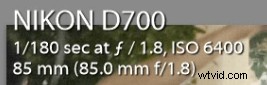
La prima cosa che facciamo generalmente è dare un'occhiata a come è stata scattata l'immagine. In questo modo, ci fornisce molte informazioni sulle cose a cui dobbiamo prestare attenzione durante la post produzione. Per controllare i dati EXIF premere “i”. Questa immagine è stata scattata con una Nikon D700 a ISO 6400. Questo è importante da tenere a mente perché le fotocamere Nikon tendono a riprendere tonalità della pelle leggermente verdi e questo valore ISO elevato potrebbe anche presentare un problema di rumore.
Passaggio 2:applica il predefinito
Dopo aver regolato Temperatura Colore e Tinta a piacere, applichiamo “01-10 BASE-SOFT:14a. Predefinito Heavy Crush – Skin Desat”. Questa preimpostazione aggiunge contrasto alla foto e apporta modifiche per desaturare le tonalità della pelle. Il contrasto viene aumentato e le ombre e i neri vengono eliminati per aumentare il contrasto generale dell'immagine. Per appiattire le alte luci sulle tonalità della pelle, abbiamo eliminato le alte luci e i bianchi. Nella curva dei toni abbiamo una sottile curva dei toni a forma di "S" che aumenta il contrasto per aggiungere un po' di contrasto proprio dove ne abbiamo bisogno.
Ecco le impostazioni finali del pannello della curva di tono e di base:
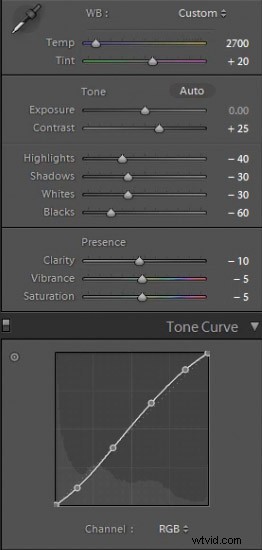
Abbiamo le nostre regolazioni standard di nitidezza e riduzione del rumore applicate a questa immagine. Anche se questa immagine è stata scattata a un ISO elevato, la D700 scatta foto così belle a ISO 6400 che non è necessario aumentare la luminosità della riduzione del rumore oltre a quella che già abbiamo.
Nell'HSL i nostri rossi e arancioni sono leggermente ridotti per desaturare i rossi e le arance pesanti che possono apparire all'interno delle tonalità della pelle quando eseguiamo una modifica ad alto contrasto.
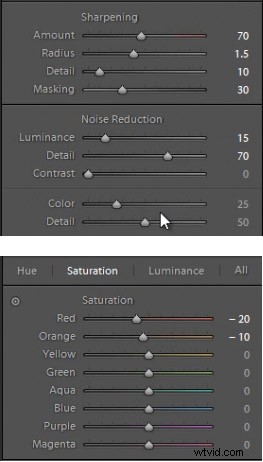
Passaggio 3:aggiungi filtro radiale
L'ultima cosa che faremo è aggiungere un filtro radiale a questa immagine. Questo filtro è esclusivo di Lightroom 5, ma gli utenti di Lightroom 4 possono ottenere lo stesso effetto regolando le impostazioni della vignettatura o utilizzando un pennello di regolazione e dipingendo l'esterno dell'immagine.

Stiamo accoppiando il filtro radiale con il nostro preset "03 Burn (Darken) -0.5 Stops" per ottenere una bella vignetta intorno alla nostra coppia. Regoliamo il Piuma a 70 per rendere l'effetto più sottile.
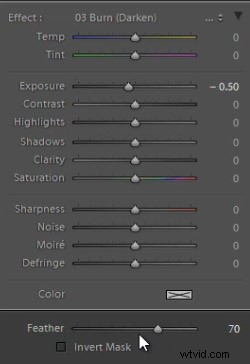
Alcune persone potrebbero commentare che i dettagli dell'ombra vengono ritagliati, ma va bene per questa immagine. Ricorda, abbiamo modificato questa immagine per adattarla all'umore e all'energia, non perché fosse tecnicamente "corretta del colore". Rendere questa foto ad alta energia una foto ad alto contrasto è una scelta stilistica e adoriamo il modo in cui appare. Ecco come appare la nostra foto prima e dopo la nostra modifica.
Prima

Dopo

Guarda il video tutorial
Se desideri vedere esattamente come sono state applicate tutte le impostazioni e le regolazioni, guarda il video dal canale video YouTube di SLRLounge.
Conclusione e ulteriori informazioni
Ci auguriamo che questo tutorial vi sia piaciuto. Se sei interessato a saperne di più o ad acquistare SLR Lounge Lightroom Preset System v5 o la Lightroom Workshop Collection v5 appena rilasciata, fai clic su uno dei collegamenti in questo articolo.
